User Tools
Site Tools
Sidebar
This is an old revision of the document!
Finding the Unit in the Net, Web Interface Display
SM2-MU unit allows DHCP client regime in the default setting. The IP address is allocated automatically by the DHCP server in local net (if available).
V případě, že nemáte DHCP server ve Vaší síti, pro verzi firmware verze 2.2.0 Build 51 nebo vyšší postupujte takto:
1. Stiskněte na Solar Monitoru tlačítko Setup a držte ho.
2. Připojte napájení.
3. Po připojení napájení vyčkejte cca 5 sekund až začne dioda Status zeleně blikat, pusťte tlačítko Setup a poté ho 3x stiskněte.
4. Do 10 sekund je možno se připojit na pevné IP adrese 192.168.1.99.
V případě, že má Solar Monitor verzi firmware starší než 2.2.0 Build 51, postupujte takto:
Připojte jednotku k napájení a jakmile se rozsvítí zelená LED dioda Status, stiskněte 3x tlačítko Setup.
Po několika vteřinách je možno se připojit na pevné IP adrese 192.168.1.99.
Zadáním této IP adresy do Vašeho internetového prohlížeče zobrazíte webové rozhraní jednotky.
Pro usnadnění vyhledávání SM2-MU na síti slouží aplikace ETool.
Tato aplikace nalezne Vaši jednotku nezávisle na nastavení IP adres. Aplikaci si můžete stáhnout zde a poté nainstalovat do Vašeho PC.
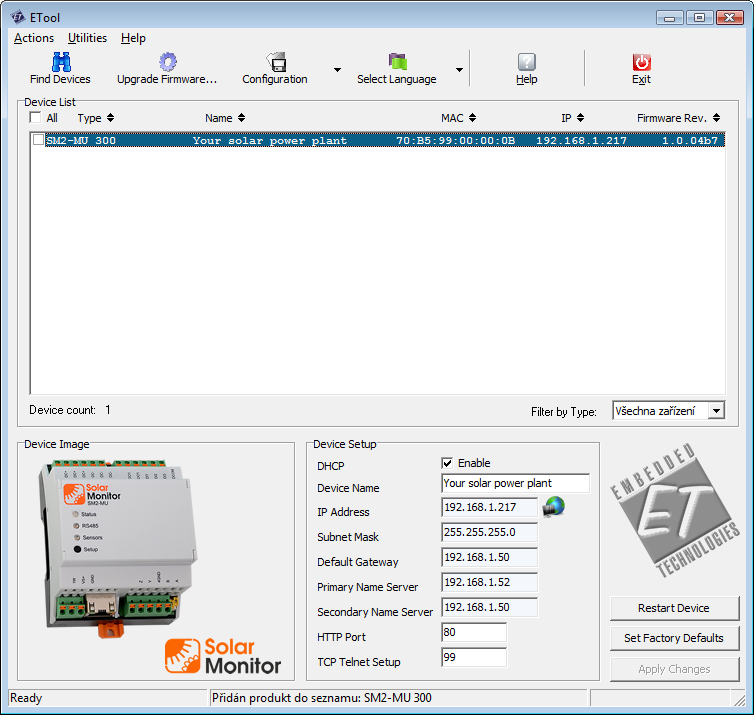
Tlačítko  vedle pole “IP adresa“ otevře stránky vybrané jednotky. Viz kapitola Webové rozhraní.
vedle pole “IP adresa“ otevře stránky vybrané jednotky. Viz kapitola Webové rozhraní.
Stránky jednotky lze taktéž otevřít vlevo dole proklikem přes Obrázek zařízení.

